|
|
把文件解压到一个目录下
: \, B6 ?, h# ^7 ]
: [& `7 K- @% ^/ O这是解压后的目录/ \0 t N2 L1 y4 Q9 o; m9 b$ g
 n F* z/ `) H n F* z/ `) H
将my.ini文件考进去
% J" @" z2 |0 N, \# O @ 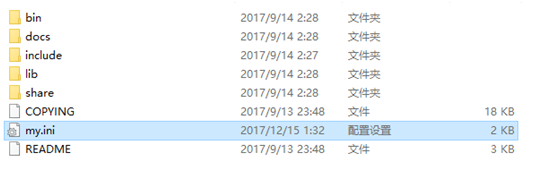
0 b3 f! T7 F2 h e双击打开my.ini
* x1 @8 o8 d2 B# }+ [: w" k- v3 @找到这两行更改成自己的解压路径保存; Y, L6 F5 X0 Z; W2 U
 * m' x2 O% G! Y- d, k; f * m' x2 O% G! Y- d, k; f

6 s. p2 D" R# n! J- [- }/ |右键此电脑属性
( f; \2 B! J& Y2 @$ |, z 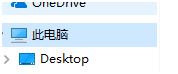
7 o. k9 t! {8 a2 ~. S找到高级系统设置配置环境变量' m9 A/ `$ D' j& Y7 ^6 l
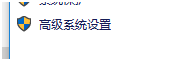
- _+ }1 x2 e G6 J* |- S. k环境变量 新建 变量值是解压文件的路径
- [9 A. |! w/ y/ D2 H& V 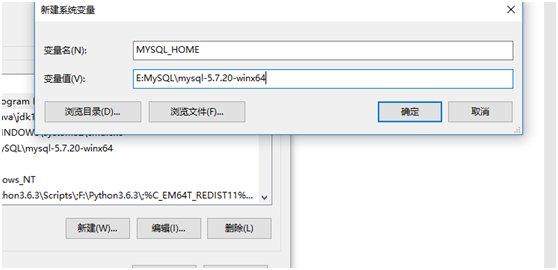
" V. K! S/ j, q+ S0 a0 g9 oPath 单击path编辑: Q9 S5 i& j K) Q
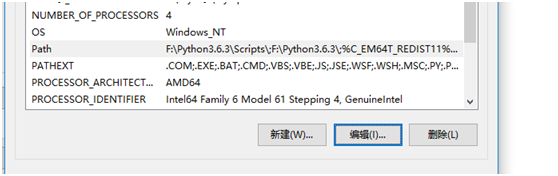 0 X2 h4 P2 i' \# u8 ?$ v0 g 0 X2 h4 P2 i' \# u8 ?$ v0 g
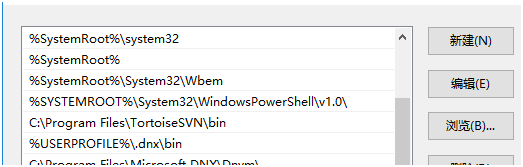
J! G6 E( N6 v新建, ]6 X, J( p( s* m; x
 6 U3 ^! g6 O$ u! j0 s8 y" K 6 U3 ^! g6 O$ u! j0 s8 y" K
之后 用管理员身份打开cmd进入文件路径; c% k# q1 [% a8 e/ Z' t6 J

5 `6 T0 _8 A/ x9 M. o# v打开命令行窗口,在里面输入:mysqld --install/ e8 T2 T; c2 d% k
 2 H* Z2 S/ D3 ]% ^2 P0 C 2 H* Z2 S/ D3 ]% ^2 P0 C
这个命令是安装服务, 执行完后, 提示英文的成功, 这时候你可以在你的 windows 服务中看到 MySQL 的服务,移除服务命令为:mysqld remove( g" ^ Q+ A8 [% T) A
接着输入:- mysqld --initialize --console
执行完会出现一大片英文,看不懂没关系,在最后面看到有一个 [email protected]: 后面有一连串的字母数字符号, 这是 MySQL 为你自动生成的随机密码. 要记下来, root就是登陆的用户名,一会我们登陆 MySQL 数据库的时候要用(或者直接按下enter进入)
: g1 i* m3 z3 o* z4 q启动mysql服务+ A' `: M! w' x4 X3 t
在安装后只有启动了mysql服务才能用,. C9 q; `, g( S; T+ W
命令行输入:  0 k8 y' l- D4 c: H 0 k8 y' l- D4 c: H
修改默认密码/ C" B: |: `$ p* `
之前系统随机生成的密码只能用来登陆,然后修改密码,用不了mysql,只有修改了才能用* z. z8 n/ n- M" P
启动了mysql服务后- T, R, ^5 ~' g
命令行输入:mysql -u root p
c+ l3 A. [' s7 u1 @3 O) F0 j 
' u7 j% v' y' r) n然后会提示要输入密码,就是之前生成的密码
6 F8 o0 _' f9 b, K$ ^3 I# c登陆成功就是上图了,依次输入以下命令:- use mysql; update user set authentication_string=password(“newpassword“) where user=”root”; flush privileges;
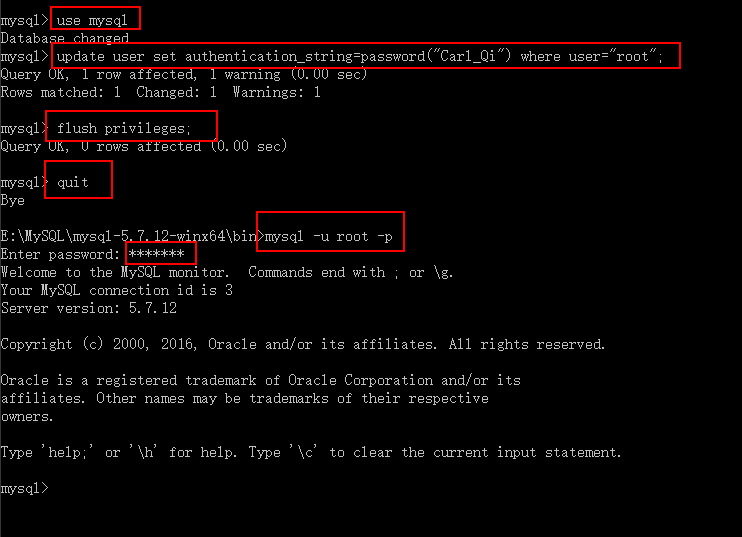 : Y3 b7 Z/ S6 G) [1 k$ t3 }- [ : Y3 b7 Z/ S6 G) [1 k$ t3 }- [
至此mysql已经全部安装配置完成了,可以直接用了,如图,可以查看原有的那些数据库。
5 u, L# [0 F& J停止服务的命令:exit
) h$ Z3 E( u4 [" K/ A之后再次登陆mysql直接输入修改后的密码就能进入了) k6 N0 I. d9 l: n
安装过程报错及注意事项
1 \4 { u; b4 @) R: U我在安装成功后启动MySQL服务时,服务启动不了,提示:MySQL服务无法启动 服务没有报告任何错误 请键入NET HELPMSG 3534 以获得更多帮助,如下:5 I* z2 z; E& V9 T( f; }" t
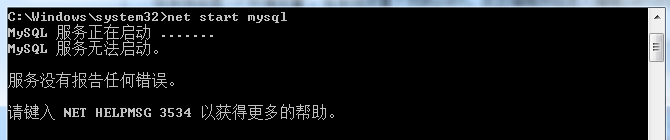 9 @8 n- V6 g5 O' C9 B 9 @8 n- V6 g5 O' C9 B
解决方案:安装好MySQL后,打开cmd命令窗口,并且进入到MySQL安装目录中的bin目录,1 ^, S+ s: Z- R) w" H
然后输入如下命令回车即可:- mysqld --initialize-insecure --user=mysql
T% A) C8 k+ l- V执行完上面命令后,MySQL会自建一个data文件夹,并且建好默认数据库,
/ {5 f1 f7 z: K# w3 ^- ]登录的用户名为root,密码为空,之后就可以通过命令net start mysql启动mysql服务了。
- E8 r! d: f4 H. a2 R0 _注:MySQL升级到5.7版本是没有data文件夹的,执行mysqld --initialize-insecure --user=mysql命令会自动新建data文件夹。2 @- b, B. Q; J7 [2 A( {, T2 t
上面就是mysql 安装成功以及第一次安装成功初始化密码操作的全部知识点内容,感谢大家的阅读和对脚本之家的支持。
3 @, p6 M8 }0 y8 X
& }$ b, x0 ]- v! K6 s5 `; s来源:http://www.jb51.net/article/168146.htm
7 C9 x- f' L# J& D1 s7 ]/ G2 q免责声明:如果侵犯了您的权益,请联系站长,我们会及时删除侵权内容,谢谢合作! |
本帖子中包含更多资源
您需要 登录 才可以下载或查看,没有账号?立即注册

×
|
 /6
/6 
 |手机版|小黑屋|梦想之都-俊月星空
( 粤ICP备18056059号 )|网站地图
|手机版|小黑屋|梦想之都-俊月星空
( 粤ICP备18056059号 )|网站地图